אם אתה צריך לעזוב את המחשב לזמן מה, אינך צריך לכבות אותו. אתה יכול פשוט להרדים את המחשב שלך. היציאה ממנו מתרחשת תוך שניות ספורות בלבד. בנוסף, למצב זה יתרון אחד משמעותי מאוד: כשעוברים אליו, אינך צריך לסגור תוכניות ויישומים פועלים.
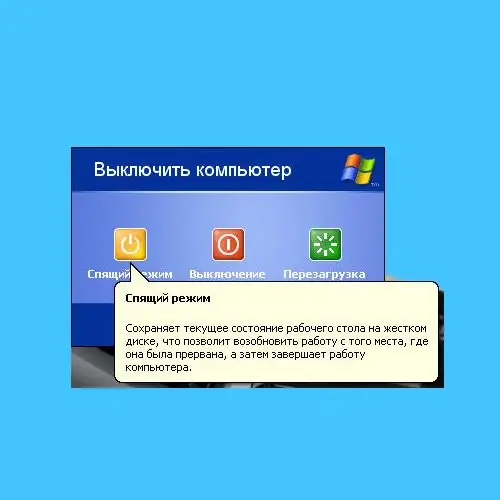
נחוץ
מחשב Windows
הוראות
שלב 1
ראשית אנו עוברים את תהליך הכניסה למצב שינה במערכת ההפעלה Windows XP. שים לב שכדי לאפשר מצב שינה, לפחות עשרה אחוז מהשטח בדיסק המערכת של המחשב שלך חייב להיות פנוי, אחרת לא תוכל להשתמש באפשרות זו.
שלב 2
ראשית עליך להפעיל אפשרות זו של מערכת ההפעלה. לשם כך לחץ על אזור ריק בשולחן העבודה באמצעות כפתור העכבר הימני. יופיע תפריט הקשר ובו בחר "מאפיינים". בחלון שמופיע, לחץ על הכרטיסייה "שומר מסך". בתחתית החלון שמופיע, יש כפתור "הפעלה". לחץ על כפתור זה. לאחר מכן עבור לכרטיסייה "מצב שינה". לאחר מכן, סמן את התיבה לצד השורה "אפשר שימוש במצב שינה".
שלב 3
האפשרות שאתה צריך מופעלת כעת. בהתאם, אתה יכול להכניס את המחשב למצב שינה. לשם כך לחץ על כפתור "התחל". לאחר מכן בחר "השבת". כפי שתבחינו, אין לחצן "שינה" בחלון שמופיע, יש רק "מצב המתנה". לא לבלבל בין המצבים הללו - הם דברים שונים. בחלון זה, לחץ על מקש Shift.
שלב 4
לאחר מכן, תראה כי תרדמת שינה הופיעה כעת במקום מצב המתנה. כדי לצאת ממנו, עליך ללחוץ על כפתור ההפעלה ביחידת המערכת שלך. בחלק מדגמי לוח האם, אתה יכול להעיר את המחשב ממצב שינה על ידי לחיצה על כפתור כלשהו במקלדת.
שלב 5
במערכת ההפעלה Windows 7, מצב שינה הוחלף במצב שינה. ההבדל הוא שלאחר שהמחשב ישן, הנתונים נכתבים לדיסק הקשיח ולא ל- RAM. לאחר יציאת השינה הנתונים משוחזרים. כדי להיכנס למצב שינה במערכת הפעלה זו, לחץ על "התחל". העבר את הסמן מעל החץ לצד כיבוי. לאחר מכן בחר "שינה" מהרשימה המופיעה. לאחר מכן, המחשב יועבר למצב שינה.






